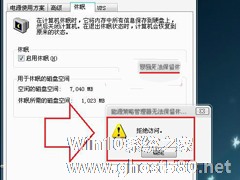-
Win7下使用WinRAR提示拒绝访问如何处理?
- 时间:2024-11-15 11:57:51
大家好,今天Win10系统之家小编给大家分享「Win7下使用WinRAR提示拒绝访问如何处理?」的知识,如果能碰巧解决你现在面临的问题,记得收藏本站或分享给你的好友们哟~,现在开始吧!
Win7系统下使用最多的一款压缩软件非WinRAR莫属,很多时候我们为了减少文件所占用的系统空间,都会使用WinRAR将大容量的文件进行压缩。不但便于传送而且整理后的系统显得干净美观。不过一些用户反映Win7下使用WinRAR会被系统提示“无法设置XX的安全数据,拒绝访问”。碰到这种情况究竟该如何处理呢?
想要知道处理方法我们就得先找到原因,原来WinRAR解压文件时弹出“拒绝访问”提示,是和你的Win7系统分区有紧密关系,在NTFS分区下会弹出“拒绝访问”提示,如果在FAT32下即不会弹出该提示。
解决方法:
1、使用管理员身份运行WinRAR软件,即在Win7系统上右键单击WinRAR软件,选择“获取管理员身份”,然后在软件上浏览文件,再进行解压即可。

2、或者直接在解压高级选项属性中取消“设置文件安全信息”,然后找个FAT分区U盘,复制到里面再进行解压,即不会再弹出错误提示。
以上两种方法都能让你的WinRAR再次正常使用,如果你实在不想将硬盘分区格式更改,也可以使用一些其它解压缩软件,很多都是小巧实用的哦,喜欢的朋友不妨在《解压缩软件》专题里挑选一个吧。
以上就是关于「Win7下使用WinRAR提示拒绝访问如何处理?」的全部内容,本文讲解到这里啦,希望对大家有所帮助。如果你还想了解更多这方面的信息,记得收藏关注本站~
『Win10系统之家wwW.ghost580.net文♀章,不得自行转载,违者必追究!』
相关文章
-

Win7系统下使用最多的一款压缩软件非WinRAR莫属,很多时候我们为了减少文件所占用的系统空间,都会使用WinRAR将大容量的文件进行压缩。不但便于传送而且整理后的系统显得干净美观。不过一些用户反映Win7下使用WinRAR会被系统提示“无法设置XX的安全数据,拒绝访问”。碰到这种情况究竟该如何处理呢?
想要知道处理方法我们就得先找到原因,原来WinRAR解压文件时弹出... -

随着现在越来越多的软件被开发出来,我们遇到流氓软件的概率也逐渐变大。这类流氓软件无法卸载、删除,甚至使用任务管理器也无法中止其进程,常常会出现无法中止进程的提示框。这个问题该怎么解决呢?
推荐:Win7装机优化版下载
温馨提示:如果不清楚相关系统服务的来龙去脉,强烈建议不要进行下面的操作。
解决方法:
第一步、对着相关进程,单击鼠标右键... -
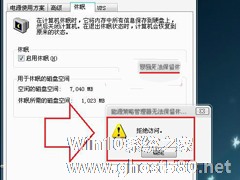
Win7从休眠状态唤醒后,都会弹出一个电源选项属性的窗口,上面提示“拒绝访问”。这就给我们使用Win7系统带来麻烦。那么Win7从休眠状态唤醒后弹出“拒绝访问”提示如何应对呢?
解决方法如下:
第一步、进入Win7系统后,我们在键盘中按“Win+R”组合键打开运行窗口,并输入“CMD”并按回车键或确定;<imgsrc="http://www.ghost5... -

在Win7系统中,通常遇到网络故障时,我们都会使用网络诊断来检查问题所在。但有时使用网络诊断时会出现“诊断策略服务未运行”的提示,从而导致网络的诊断失败。那么这要怎么处理呢?下面,请随小编来看看。
解决方法如下:
1、开始→运行→输入:services.msc点击确定(或按回车键)打开服务。
2、在服务中依次找到:DiagnosticPolicyS